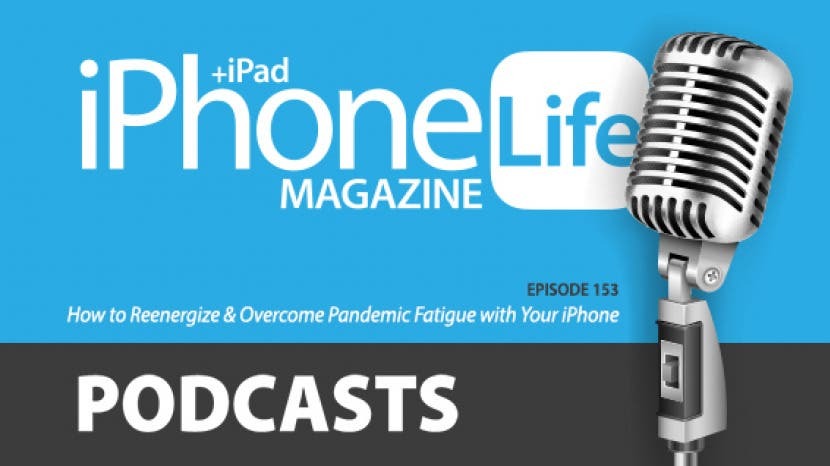
I den 153. episoden utveksler Donna praktiske tips for å overvinne pandemisk tretthet med funksjonsforfatter og sertifisert personlig trener Erin Smith. Lær hacks for å nå treningsmålene dine med Apple Fitness Plus-tjenesten for Apple Watch-brukere og kreative ideer for å holde deg underholdt hjemmefra.
Klikk her for å lytte og abonnere. Hvis du liker det du hører, husk å legge igjen en anmeldelse. Og husk å stille inn annenhver uke for å høre redaktørene våre dele de siste Apple-nyhetene, de beste appene, iPhone-triksene og det kuleste tilbehøret med deg.
Få 10 % rabatt på abonnementet ditt på iPhone Life Insider når du besøker iPhoneLife.com/PodcastRabatt.
Denne episoden ble brakt til deg av Matias. Koble til igjen og aldri bekymre deg for batterilevetid igjen med Matias tastatur med kablet aluminium ($59).
Ukens spørsmål:
Hvordan bruker du Apple-enhetene dine for å bekjempe pandemisk tretthet? E-post [email protected] og gi oss beskjed.
Artikler referert til i denne episoden:
- Slik AirDrop fra iPhone eller iPad til Mac
- iPhone Photography Gear Roundup: Toppverktøy for å ta fantastiske bilder
- Beste Apple CarPlay hovedenhet bilstereo for 2021
Nyttige lenker:
- iOS 14-veiledningen: Mestre Apples nye widgets, verktøy og funksjoner
- Bli med i iPhone Life Facebook-gruppen
- Insider-gjennomgang: Få en sniktitt på medlemsfordeler
- Få insider-rabatt for podcastlyttere
- Registrer deg for gratis nyhetsbrevet Dagens Tips
- Send e-post til podcasten
- Abonner på iPhone Life Blad
Avskrift av episode 153:
- Hei, og velkommen til iPhone Life Podcast. Jeg er Donna Cleveland, sjefredaktør i iPhone Life.
- Jeg heter Erin Smith, jeg er en funksjonsnettforfatter hos iPhone Life og jeg er også personlig trener. Så vi skal diskutere litt som involverer det ekspertiseområdet i dag også.
– Ja, hver episode gir vi deg de beste appene, topptipsene og flott utstyr. Og jeg er så glad for å ha Erin med oss på podcasten i dag for første gang. Erin, hvor lenge har du vært på iPhone Life?
- Seks måneder. Jeg har vært her omtrent seks måneder på dette tidspunktet. Så jeg er ganske spent på det.
- Wow. Tiden flyr. Det føles ikke som det har vært så lenge siden, men samtidig føles det som om du alltid har vært på iPhone Life, så.
– Jeg er enig. Det er en slags morsom dikotomi på den måten.
– Så vi har hatt lyst til å ta Erin med på podcasten en stund. Hun er fantastisk. Men vi ønsket spesielt å ta henne med i dag fordi vi ønsker å snakke om Apple Fitness Plus, og noen ideer rundt trening for å hjelpe deg med å overvinne pandemisk anfallstrøtthet hjemme. Og som Erin sa, hun er en sertifisert personlig trener, så hun er virkelig spesielt kvalifisert til å hjelpe til med det. Så vi kommer inn på det snart. Temaet for i dag er å holde seg sunn og underholdt for å overvinne pandemisk tretthet. Før vi går inn på noe av dagens innhold, har vi imidlertid en melding fra sponsoren vår, Matias.
- Matias, et av favorittproduktene våre fra dem nylig, og du vil se at vi også kjører disse annonsene på siden vår. Vi elsker det kablede tastaturet deres. Noe av det som er kulest med det, de har også trådløse versjoner, men noe av det kuleste med det kablede tastaturet fra Matias er at det ikke bare samsvarer med det folk mangler fra den kablede versjonen som Apple pleide å bære før de ble helt trådløse, den gir faktisk bedre ytelse og den har noen kjølere nøkler. Så det vi har sett fra folk som bruker dette Matias kablede tastaturet, er at de er mye lykkeligere.
– Ja, noen få personer på iPhone Life bruker Matias-tastaturer og har konvertert totalt. Det er utrolig fordi det er bedre enn Apples tastaturer og liker også betydelig rimeligere.
- Ja.
– Noe som også er kjempebra.
- Ja, sikkert.
- Ja. Takk Erin. Erin gjør også noen av våre sponsede skrivinger på iPhone Life. Så hun er veldig kjent med Matias på dette tidspunktet. Så det går bra. Så neste gang ville jeg dele et daglig tips som vi skrev nylig som vi liker. For de av dere som ikke vet har vi et daglig tipsnyhetsbrev som går ut hver dag og lærer deg noe kult du kan gjøre med din iPhone på bare ett minutt. Hvis du går til iphonelife.com/daily tips, kan du registrere deg for det der. Så tipset jeg ville dele med deg i dag er hvordan du kan AirDrop filer til en Mac. Vi har akkurat begynt på iPhone Life for å inkludere Mac-tips i dekningen vår. Så det er noe som er spennende. Så denne involverer Mac-en din, men du gjør det meste av tipset fra iPhone eller iPad. Så før du AirDroper filer, må du ha Bluetooth og Wi-Fi aktivert, og du kan ikke ha ditt personlige hotspot på, noe jeg ikke visste før jeg så på dette tipset nylig. Og det er godt å vite. Vel, la meg sikkerhetskopiere et lite sekund, for de av dere som ikke vet hva AirDrop er, AirDrop er en Apple-spesifikk fil delingsmetode som lar deg dele ganske store filer mellom forskjellige Apple-enheter som er innenfor Bluetooth-rekkevidden til hver annen. Så dette er veldig praktisk. Jeg bruker AirDrop hele tiden hvis jeg vil dele som en ganske stor video med noen jeg tok, eller en haug med bilder. Og så det er noe som ville være en stor smerte, ellers, du vet, hvis du sender en video, må du kanskje laste den opp til Google Disk eller bruke WeTransfer eller noe sånt. For mange ganger er den for stor til å sende tekstmeldinger eller e-post til noen. Erin, bruker du AirDrop ofte?
- Jeg gjør. Jeg liker det. Det meste av det jeg bruker er noen av de prediktive limfunksjonene som er på min Mac fra det jeg har kopiert på telefonen min. Men AirDrop har kommet veldig godt med for meg. Ja, nei, jeg har brukt den mer til jobben også sånn. Også, som du kan AirDrop passord, hvis du bruker Safari passordbehandling, vil jeg bruke det til å sende et passord over til min Mac fra min iPhone. Så det er mange måter du kanskje vil bruke den på. Så sørg for at Bluetooth er på, at du er koblet til det samme Wi-Fi-nettverket på begge enhetene, personlig hotspot er av, og deretter hvilken som helst fil du har, enten det er en video og fotoappen eller du er i passordinnstillingene på iPhone og det er et AirDrop-delingsalternativ. Du trykker på deleikonet og det er det lille, det er som en firkant med en pil som peker ut av den som du vil se overalt på telefonen din, og deretter velger du AirDrop. Og derfra vil du se noen foreslåtte AirDrop-enheter dukke opp som med min. MacBook vil automatisk dukke opp akkurat der. Men hvis den ikke bare trykker på AirDrop-ikonet, og derfra vil den søke etter enheter innen nær rekkevidde, og du kan velge enheten din derfra. Hvis du ikke ser det dukke opp... Som at AirDrop er fantastisk, men noen ganger har jeg kresne ting med det. Og en ting du må sjekke er å forsikre deg om at du på enheten din godtar AirDrop-filer. Har du noen gang hatt problemer med det også, Erin? Ja. Da jeg først fikk min MacBook. Jeg måtte faktisk gå inn på mottaksenheten og sørge for at den var satt opp til å motta AirDrops. Så det er et par måter du må gjøre det mellom enheter, men måten du kommer til det på er stort sett den samme som i de generelle innstillingene dine.
- Ja. Og så er det et par forskjellige alternativer. Du kan enten AirDrop av eller bare motta AirDrop-filer fra dine lagrede kontakter. Eller du kan slå den på for å sikre at hvem som helst kan sende AirDrop-filer til deg. Og jeg fant ut at hvis jeg har problemer med å motta hvis jeg bytter det til alle, vil det vanligvis la det gå gjennom. Så hvis du slår på å godta AirDrop-filer fra alle, risikerer du, hvis du er på flyplassen eller i dagligvarebutikken butikker, noe som alle der kan sende deg en AirDrop-fil, men du må godta den for at den skal lagres på telefon. Det har aldri skjedd meg. Og jeg lar det vanligvis være på for å godta AirDrop-filer fra alle bare fordi jeg fant det for å gjøre det til en mer pålitelig tjeneste. Men hva med deg, Erin? Noen ganger liker jeg å være mindre sikker enn jeg burde være, så jeg vet ikke. Jeg anbefaler ikke nødvendigvis det til lyttere. Jeg sier bare at det er det jeg gjør.
– Du vet, det er morsomt fordi jeg pleier å Air på den sikrere siden, men jeg lar faktisk alltid min stå på for alle. Og det er fordi jeg har sett folk prøve å snike AirDrop noe til meg, som vennene mine, hvis vi er ute og gjør noe og det er så involvert at jeg føler at de fleste nok ville forlatt det før de prøvde å sende deg noe, og du må godta det. Men samtidig er det en risiko. Du lar deg være åpen for filer som deles. Så det er noe å vurdere.
- Ja, sikkert. Så det er tipset. Den største tingen, det er ganske enkelt å gjøre, men det er noe jeg tror folk glemmer siden det er et delingsalternativ kun for Apple. Mange av vennene mine drar i hvert fall ikke nytte av det, og det kan være veldig nyttig. Så jeg tror det store tipset her er bare å prøve AirDrop hvis du ikke har det. Denne spesifikke om deling til en Mac, men det samme gjelder mellom alle Apple-enhetene dine, inkludert iPhone, iPad og Mac.
- Og som oftest skal du AirDropping fra telefonen til en annen enhet. Så det begynner liksom på samme måte.
- Å, og så er det siste jeg glemte å si hvis du deler med Mac-en din og dere begge er logget på samme Apple ID, får du opp noe på Mac-en som spør om du vil godta filene, men hvor filene lagres er til nedlastinger. Det er noe som er viktig å huske. Så hvis du går inn i nedlastingsmappen din, er det der du finner AirDropped-filene dine.
- Det er en god kommentar. Jeg hadde vanskelig for å lure.
- Ja, fordi du, når den kommer inn kan du slå åpen og den åpner den automatisk. Men noen ganger går du glipp av det, og da tenker du kanskje: "Har det skjedd, mens det?" Så sjekk nedlastingene dine.
- Det er en god samtale.
- Greit, neste gang. Jeg vil fortelle deg om premium-abonnementet vårt som heter iPhone Life Insider. Og med dette abonnementet kan du virkelig ta din iPhone mestring til neste nivå eller mestring av alle Apple-enhetene dine, egentlig. Så i motsetning til det daglige tipset, som bare gir deg et skriftlig tips hver dag, får du med Insider en videoversjon av det tipset slik at du kan følge med på enheten din mens videoen spilles av og lære noe på ett minutt hver dag. Og du får også tilgang til massevis av andre funksjoner, inkludert live online kurs med instruktører og personlig hjelp der du få videoguider gjennom året, inkludert en videoguide som kommer ut akkurat når den nye iOS-versjonen kommer ut i falle. Så du kan lære alle de nye funksjonene med en gang. Du får også et digitalt abonnement på iPhone Life Magazine, inkludert vårt komplette arkiv med over 30 tidligere utgaver. Og du får vår Ask An Editor-tjeneste, hvor du kan kontakte oss med eventuelle tekniske problemer du spesifikt har. Og en av våre eksperter vil hjelpe deg med å finne en løsning. Og du får også en premiumversjon av denne podcasten som ikke inkluderer noen av annonsene, slik jeg gjør akkurat nå. Og jeg har også premium-innhold bare for deg. Så hvis fire av våre podcastlyttere har vi en spesiell rabatt. Hvis du går til iphonelife.com/podcast-rabatt får du en prosentandel av årsabonnementet ditt. Så gå og sjekk det ut nå. Og vi ser frem til å ha deg som insider. Noe av det siste innholdet vårt som vi er begeistret for, vi har MacBook-guide og MacBook-guide som forteller deg alt om MacBook eller MacBook Pro, inkludert mange tips og triks du ikke gjorde vet. Som MacBook er veldig enkle å bruke, men det er mange funksjoner du må vite om for å dra nytte av som å synke opp til å pare to par air pods til samme enhet, for eksempel, eller du kan tilpasse MacBook Pro-en din slik at den har dine egne tappebevegelser som utløser forskjellige handlinger og ting som at. Så vi har funnet ut at guiden er veldig nyttig.
- Ja, en av de kuleste tingene jeg faktisk lærte i går fra guiden, var at for et ekstra tilgjengelighetsalternativ kan du faktisk bruke MacBook. Hvis du vanligvis ikke bruker en slags lydforbedrende enhet som hodetelefoner eller en enkelt hodetelefon kan brukes til det. Eller hvis du har et høreapparat, unnskyld meg, det er ordet jeg lette etter. Hvis du vanligvis ikke bruker et høreapparat eller en slags lupe, kan du bruke MacBook til det. Du kan faktisk sette den opp for å forstørre lydene rundt deg, noe jeg syntes var veldig kult i høye omgivelser. Eller du kan bruke lydfiltrering eller du kan bare forstørre TV-en hvis du sitter for langt unna den.
- Ja. Jeg synes også det er ganske utrolig. Jeg vet at grunnleggeren vår har testet den funksjonen ganske mye, som å sette iPhone nær TV-en og den vil overføre, fange opp lyden og sende den til MacBook hans, og han sier at den fungerer som virkelig flott.
- Det er en veldig kul funksjon.
- Jeg har tenkt å prøve det ut. Ja. Så det er min lille plugg for Insider for dagen. Hvis du går til iphonelife.com/podcast-rabatt får du tilgang til MacBook-guiden og alle de andre funksjonene jeg fortalte deg om. Vi har et nytt kurs som kommer ut i mars. Det er iPhone grunnleggende kurs. Så når du abonnerer, får du umiddelbar tilgang til det. Startdatoen er 24. mars, og vi vil ha ukentlige live online økter i seks uker på rad. Og vi tar deg fra å lære alt det grunnleggende om hvordan du navigerer på iPhone gjennom bildene og kameraappens meldinger og ringe. Som alle de viktigste tingene du trenger å vite som iPhone-eier. Så det er en fin tid å melde seg på. Jeg ønsket å lese opp et spørsmål som en av våre innsidere sendte oss eller Erin, vil du lese det opp for oss?
– Hvorfor ikke gi det en sjanse, så skal jeg se om jeg kan bidra.
- Sikker. Så spørsmålet vårt er: "God dag. Jeg har tenkt å gjøre mye makrofotografering det kommende året, og alle diskusjonene dine, den beste måten å takle dette på, er aldri nevnt. Eventuelle forslag vil bli satt pris på. Takk, David." Hei David. Takk for at du tok kontakt. Så dette er en av våre eksperter som svarer. «Den beste måten teamet vårt har funnet for å gjøre makrofotografering på iPhone, er å investere i et eksternt objektiv som kan festes. De to merkene vi har hatt best hell med er Olloclip og Moment linser. Et eksternt objektiv vil gjøre en stor forskjell. Så en av våre innbyggere, iPhone-fotograferingseksperter Rayanne, sverger virkelig til Moment-objektivene. Hun har brukt både Olloclip og Moment, og de har begge gode alternativer, men hun har en spesiell kjærlighet til Moment-linser. Jeg tror det krever at du også kjøper et spesialdeksel fra Moment for din iPhone. Så det ender opp med å bli litt dyrere, men hun har fått en virkelig nydelig blomst og veske. Hun liker å ta bilder av vesker, så hun har tatt noen virkelig flotte bilder med disse linsene. Har du sett noen av dem, Erin, de er nydelige?
- Det har jeg ikke, men jeg hører stadig deg fortelle om dem, og jeg vil virkelig se gjennom den lille samlingen hennes.
- Jeg tenker også, for dette blogginnlegget bør jeg få henne til å sende meg noen. Vi har alltid våre shownotater som inkluderer lenker til alle produktene og appene vi snakker om, men jeg kan også legge ut noen av Rayannes bilder. Så hvis du går til iphonelife.com/podcast, kan du finne shownotatene for dagens episode. Så det er et eksempel på et spørsmål vi blir stilt. Mange ganger er det noe sånt som teknisk utfordrende som skjer med en iPhone eller iPad som vi hjelper Insiders med. Men noen ganger er det mer bare råd. Hvis du vurderer å foreta et kjøp og ønsker vår mening, tilbyr vi også gjerne det. vi har noen kommentarer fra lyttere til denne podcasten som følger et lignende tema. Den ene handlet om CarPlay. Så jeg vil bare lese det opp for deg. "Hei, der ute i iPhone Life-land. Jeg er en stor fan og abonnent på både Mag og digital." Yay. Takk for at du abonnerer. Jeg har et spørsmål jeg håper du kan hjelpe meg med eller i det minste gi meg en veiledning. Jeg har en søt Cherry condition 2012 Lexus som faktisk bare har 20K original miles på seg. Jeg elsker denne bilen som jeg har arvet fra tanten min, og gitt tilstanden til den går den tydeligvis ingen steder snart. Problemet mitt er at jeg gikk over fra en 2018 Impala som hadde Apple CarPlay som jeg absolutt elsket. Jeg er et Apple-hode siden jeg har en MacBook Pro, iPhone 10, iPad, Apple Watch og MacBook, du får poengene. Apple CarPlay ble ikke tilbudt i mitt år, Lexus 2012. Så spørsmålet mitt er, er det en måte for meg å få det installert i kjøretøyet mitt. Takk og hjelp, Anthony." Så jeg elsker dette brevet. Du kan virkelig se Anthonys personlighet skinne gjennom, men jeg ønsket definitivt å svare på dette spørsmålet på lufta fordi vår administrerende direktør David hadde akkurat samme situasjon. Jeg mener, han hadde en mye eldre bil. Han kjørte denne Toyota Camryen som han hadde hatt i over... Jeg mener, jeg tror den var 15 år gammel eller mer, men han hadde installert et tredjeparts Pioneer CarPlay-system som fungerte vakkert. Jeg tror han er nylig, han har fått en Toyota Highlander eller noe som har Apple CarPlay innebygd, men i årevis sverget han til dette. Og på forbrukerelektronikk-messen bare forrige måned, kom Pioneer med en oppdatert versjon som har en trådløs versjon av Apple CarPlay, noe som betyr at du ikke trenger å koble til iPhone med lightning-porten for å få den til arbeid. Bilen jeg har akkurat nå krever at jeg kobler til, noe som ikke er en stor avtale, men det ville definitivt vært bedre hvis jeg ikke måtte gjøre det. Så Anthony, jeg ville fortelle deg, sjekk ut Pioneer. Jeg vil også lenke til dette i utstillingsnotatene, men vi har sett at det har en flott oppsummering av tredjeparts bilsystemer. Det er flere selskaper som lager dem. Og så tar jeg med det også. Og du kan lese anmeldelser og fordeler og ulemper ved hver.
- Noe av det beste jeg ville elske med en som jeg ikke trengte å koble telefonen til den, er at jeg sluttet å glemme telefonen min i bilen.
– Jeg vet jeg gjør det også, hele tiden.
- Hele tiden. Akkurat nå-
– Bruker du CarPlay også?
- Jeg gjør. Jeg har nylig fått en ny bil, og den har CarPlay i den. Det fungerer utrolig bra. Kjøretøyet er en Hyundai, og jeg synes bare at systemet har integrert veldig bra med det eksisterende systemet, men jeg må koble det til. Og jeg er så vant til å kunne Bluetooth til bilen min som jeg selvfølgelig heller vil spille av enn Bluetooth. Så jeg koblet telefonen til i stedet for å la den ligge i vesken, og så glemmer jeg den nesten hver gang.
– Kan vi snakke et øyeblikk om CarPlay? Hva liker du best med den?
- Greit. Jeg elsker CarPlay. Min favoritt ting med det er... Vel, faktisk skal jeg begynne med min minst favoritt ting fordi det er heller ikke så ille. Min minst favoritt ting med CarPlay er å måtte lytte til automatisk genererte tekstmeldinger lest opp for meg. Så hvis jeg får en bekreftelsestekstmelding og den er halvkodet eller som ja, lik svar, nei lik stopp. Noe sånt. Den vil lese alt, men det er egentlig ikke så ille. Min favoritt ting med CarPlay er min evne til å navigere, og det føles som om det er håndfri. Jeg trenger ikke være veldig distrahert. Det meste av det jeg gjør kan jeg gjøre fra rattet. Men hvis jeg trenger å navigere, tar det et par trykk, og jeg kan gjøre det mens jeg er stoppet. Og det er ikke vanskelig å gjøre. Jeg elsker å høre på musikk på den. Jeg elsker å høre meldingene mine komme inn på det. Jeg synes det er veldig fint.
- Nå, med meldingene dine, gjør det automatisk, begynner å lese dem så snart de kommer inn, eller må du slippe til meldingsappen din og trykke på den og så gjør den det?
– Jeg får en forhåndsvisning av varsel. Det er en forhåndsvisning av banneret som du får på en iPhone, og du kan trykke på den, og den begynner automatisk å lese den opp. Hvis du ikke trykker på den, har jeg et sidefelt som jeg kan tilpasse. De nyeste appene mine kommer opp i den lille skuffen. Så de nyeste appene mine inkluderer generelt musikk og meldingsappen. Så jeg trykker bare på meldingene, trykker på mottakeren eller avsenderen og den leser opp den siste meldingen fra den listen.
- Ok kult. For jeg lurte på det fordi min heller ikke automatisk leser det opp så snart det kommer inn. Så jeg liker vanligvis å unngå meldingsappen fordi jeg er helt enig med deg i at å ha Siri oppleste tekstmeldinger generelt, jeg elsker ikke opplevelsen av det. Du får ikke noe av bøyningen. Jeg mener, Siri blir bedre og bedre, men det høres bare rart ut. Jeg synes det er fortsatt ikke bra. Og jeg elsker heller ikke å diktere tekstmeldinger, så det er slik jeg ville svart. Jeg pleier bare å vente og svare når jeg har sluttet å kjøre. Og det har vært sjelden jeg har brukt den CarPlay-funksjonen, men for meg er jeg enig i at det å kunne navigere og lytte til musikk, veldig enkelt med CarPlay har vært så bra. Og jeg tror grunnen til at jeg er så solgt på CarPlay er bare fordi alle bilene jeg har hatt tidligere, enten ikke hadde noe programvaresystem i seg eller virkelig, virkelig forferdelig en som jeg hatet å bruke. Jeg hadde Chevy Volt før. Og jeg føler at selv å ha det i et par år, kunne jeg aldri finne det jeg lette etter. Og så å ha Apple-grensesnittet som jeg er så vant til, fordi det egentlig er ganske mye det samme som din iPhone er så forfriskende. Jeg kan alltid finne akkurat det jeg vil ha. Og jeg liker virkelig dashbordvisningen.
- Jeg også.
- I den siste oppdateringen kom de ut med dashbordvisningen, slik at du ser begge deler som din lille musikkspiller, kan du se neste trinn i navigasjonen. Og også en visning av kartet. Hvis du spiller noe som Audible, kan du se det også. Du kan se mannen min og svogeren min gå rundt i bakgrunnen her. Men ja, mannen min Tyler er også en stor fan av CarPlay-dashbordvisningen. Fordi vi kjørte langrenn til Florida for noen måneder siden, og jeg vet ikke, det gjorde bare kjøreturen så mye bedre. Det er vanskelig å virkelig beskrive hvorfor det er så flott, men det er det. Jeg anbefaler det på det sterkeste til alle som handler etter en bil eller ser etter et ettermarkedssystem
- Jeg også. Det er bare en av de tingene som det ikke virker som det når du først får det, som om det vil legge til livet ditt, men virkelig gjør det. Jeg er ganske solgt på det.
- Ja, og jeg tror også med ettermarkedet at det ikke er så stor sak å få installert. Som om du må bringe den til en forhandler som visste hvordan du gjør det. Eller som, jeg vet ikke at alle steder kan gjøre det enkelt, men fra det David sa, var det ikke dyrt eller en stor sak.
– Etter det jeg har forstått er det ikke en kjempedeal. En ting å huske på er at jeg for eksempel kjøpte kjøretøyet mitt fra en Hyundai-forhandler, og jeg har fortsatt en vedlikeholdsplan med dem. De ville mest sannsynlig ikke installert hvis jeg ikke hadde CarPlay eller et system som støttet CarPlay i kjøretøyet mitt, de sannsynligvis ville ikke gjøre en ettermarkedsendring på et kjøretøy som de noen gang ville ha tilbake eller som jeg hadde noen form for vedlikeholdsplan med dem. De ville sannsynligvis ikke legge inn ikke-Hyundai eller ikke-lagertillegg til det kjøretøyet for deg. Imidlertid er det fortsatt ganske enkelt å få gjort andre steder. Og det er mange sertifiserte elektrikere som kan jobbe med kjøretøyet ditt. Så det burde ikke være for vanskelig å få gjort. Men det er én ting å huske på.
- Ja, det er et godt poeng. Greit. Så nok om CarPlay. La oss gå videre til nyheter. Vi har bare en kort oppdatering som jeg ville snakke om, og det er iOS 14.5. Så Apple gjør nå betatesting for iOS 14.5. Så folk prøver det ut. Det betyr at den ikke er tilgjengelig for allmennheten, og bør være senere denne måneden. For vanligvis kommer Apple ut med en betaversjon og innen en måned er den tilgjengelig for publikum. Så denne oppdateringen har et par spennende funksjoner som jeg bare ville nevne. En av dem er muligheten til å låse opp iPhone ved hjelp av Apple-klokken. Og den andre er muligheten til å sette Spotify som din standard musikktjeneste via Siri. Så Erin, kan du fortelle oss om opplåsingsfunksjonen for Apple Watch? Jeg vet at du også er spent på det.
- Jeg er virkelig. Så jeg er bare så gal med Apple Watch. Jeg eier sjelen min på dette tidspunktet, men jeg kommer ikke til å lyve. En av tingene du allerede kan gjøre med Apple Watch er å låse opp Mac-en. Så hvis du har på deg klokken og den er låst opp i nærheten av Mac-en, kan den låse den opp. Du kan også låse opp Apple Watch med iPhone, men fra og med akkurat nå til denne utviklingen kommer, vet du, gjort til en faktisk lett tilgjengelig versjon av programvaren, kan du faktisk ikke låse opp iPhone med Apple Se. Noe av det som er veldig fint med dette er at du vet at hvis vi skal ut, har de fleste av oss masker på akkurat nå. Hvis du har på deg en maske og ikke har satt opp et alternativt utseende eller telefonen din ikke gjenkjenner deg i en maske Veldig bra, å ha på seg Apple-klokken og låse opp iPhone på den måten vil virkelig, virkelig være en fin utvikling for du. Det vil, for meg, det vet jeg sikkert. Jeg gjør mange ting der jeg har på meg en maske, mye. Og så det vil være fint for meg. Men i tillegg, hvis jeg sitter ved skrivebordet mitt, vil jeg ikke måtte ta den opp, legg iPhone foran ansiktet mitt. Hvis den ikke gjenkjenner ansiktet mitt, skriv inn passordet mitt. Hvis jeg sitter her og jobber med Mac-en min og Apple Watch, vil jeg egentlig helst at den låses opp lettere. Så det vil være en slags tidsbesparende og praktisk ting for mange av oss.
- Ja, jeg har virkelig funnet... Jeg vet at mange mennesker har prøvd å omgå å sette opp ansikts-ID slik at den gjenkjenner ansiktet ditt selv med en maske på, men tydeligvis må du gjøre som en spesiell ting der du registrerer ansiktet ditt med bare en halv maske på, det er akkurat som irriterende. Og jeg synes ikke fungerer særlig bra. Jeg har bare ikke gjort det og brukt passordet mitt når jeg prøver å låse opp telefonen min offentlig.
- Jeg også.
- Så dette vil være en veldig velkommen fordi, du vet at det bare er noen få sekunder, men vi har blitt bortskjemte og så inn, og jeg har et lengre passord for sikkerhet, jeg er vel ikke helt uansvarlig sikkerhetsmessig. Så det ville vært fint å slippe å forholde seg til det.
- Jeg har et kortere passord, men det er de fire tallene, mann, det er vondt.
– Så den andre funksjonen som det har vært som hvisket med iOS 14.5 er at du kan sette Spotify som standard musikktjeneste når du bruker Siri. Så nå er de som nå, dette er litt mindre klart nøyaktig hvordan det kommer til å fungere. Artikkelen jeg leste på "The Verge" sa for deres betatesting at de var i stand til det første gang de prøvde å spille en sang fra Spotify, en liten innstilling dukket opp som lot dem velge Spotify som sin misligholde. Og fra da av, når de bare ber Siri om å spille musikk, vil den automatisk spille av fra Spotify. Mens andre sa at du fortsatt trenger å bruke lignende, si spill dette fra Spotify, hver gang du gjør det, det høres ikke like kult ut for meg. Det er ikke så, du vet, som om det ville vært fint å sette det som standard og så slippe å tenke på det når du ber om musikk. Så vi får vente og se hvordan det ender opp når vi får tak i det. Men dette er begge, tror jeg, betydelige oppdateringer. Mange ganger Apples mer inkrementelle oppdateringer, er det fortsatt viktig, men som bak de harde sikkerhetstingene som du kommer ikke til å merke noen forskjeller med, men disse tror jeg definitivt vil gjøre en forskjell i kvaliteten på liv.
- Ja, definitivt. Hvis de er så praktiske som det ser ut som de kommer til å være.
- Ja, og hvis du eier en Apple-klokke, som også nå gjelder for neste segment av podcasten vår, er vi komme inn på hovedtemaet vårt, som snakker om å holde seg sunn og underholdt mens pandemien fortsetter. Og vi kjemper alle mot pandemisk tretthet. Så vi skal snakke om Apple Fitness Plus, som er Apples nye treningsabonnementstjeneste kun for Apple Watch-brukere. Så for de av dere som lytter som ikke har en Apple Watch, kan du hoppe over denne delen, eller kanskje du vil lytte for å se om du tror det kan overbevise deg om å kjøpe en Apple Watch. Så vi skal snakke litt om det. Jeg har allerede gitt mitt første inntrykk av Apple Fitness Plus, men Erin, som sertifisert personlig trener har mye bra innsikt om for eksempel hvordan du skalerer treningsøkter med Apple Fitness Plus og bare noen tips for å få mest mulig ut av den. Og så kommer vi inn på underholdningstipsene våre, inkludert hvordan du kan ha en Amazon Watch Party, som er veldig gøy.
– Det er kjempegøy. Vel, som Donna sa, jeg var ganske begeistret for Apple Fitness Plus. Jeg hørte kunngjøringen om den forestående utrullingen. Selvfølgelig gjør Apple det der de liksom holder opp gulroten, men forteller deg ikke når de faktisk skal slippe den. Så jeg satt der og satt på hendene og begeistret for det en liten stund. Og da jeg endelig hørte at den ble utgitt, måtte kollegene mine høre på meg som babler mye om den fordi jeg var så spent. Jeg, da jeg først fikk tak i det var litt forvirret om jeg likte det eller ikke. Jeg skal innrømme det fullt ut. Og det er fordi grensesnittet virket så enkelt at jeg ikke kunne fortelle hva det tilførte livet mitt annet enn tilgang til treningsøkter. Men når det er sagt, tok det meg bare fem minutter å leke på den for å fortsette, "Åh, kult. Å, jeg liker dette veldig godt. Å, dette kommer til å bli gøy." Jeg brukte mye tid på å undersøke trenerne, og det jeg har sett fra dem er virkelig imponerende. Jeg mener, jeg gikk inn med litt skepsis og lurte på om Apple virkelig hadde gjort en god jobb med å tilby trenere som dekker alle treningsbehov og alle personlighetsbehov. Og de har gjort en fantastisk jobb. Du får en gratis prøveversjon av Apple Fitness Plus hvis du eier en Apple Watch. Hvis du eier en Apple Watch Series 3 eller nyere og det er en du kjøpte før 15. september, tror jeg datoen var, får du en gratis prøveversjon på én måned. Hvis du kjøpte en Apple Watch 15. september eller senere, får du en gratis prøveperiode på tre måneder. Visse leverandører, vi hørte fra noen medvirkende kommentatorer forrige gang vi snakket om dette, at Best Buy tilbyr deg en liten utvidelse av den gratis prøveversjonen. Så hvis du skal kjøpe fra en leverandør og du er interessert i å forlenge en gratis prøveversjon, kan du prøve å gå for Best Buy, hvis du skal kjøpe Apple Watch der. Ellers vil du kunne dra nytte av den gratis tre-måneders prøveperioden. Og det skjer automatisk når du faktisk logger på treningsappen din.
– Fint, og så føler jeg at jeg bare vil ta opp et par av de vanligste spørsmålene våre fra workshopen Erin, og jeg gjorde forrige uke for våre Insider-abonnenter. Og så mange ble forvirret. Først av alt, som hvor er denne Fitness Plus-tjenesten? Og også som, hvilke enheter trenger du for å få det til å fungere? Vi sa allerede at du trenger... Beklager, du trenger en Apple Watch for å kunne bruke Apple Fitness Plus, og du trenger en iPhone fordi du vet at Apple Watch ikke er en frittstående enhet. Den må uansett brukes med en iPhone. Så du må ha en Apple Watch koblet til en iPhone for at denne tjenesten til og med skal vises som et alternativ på din iPhone eller på noen av de andre enhetene dine som er logget på samme Apple-ID. Så du trenger en iPhone Series 3 eller nyere og en iPhone 6S eller nyere. Den må sammenkobles. Og så kan du også bruke Apple Fitness Plus på en Apple TV eller en iPad, men du trenger ikke disse for at det skal fungere. Så når du har koblet en Apple-klokke til en iPhone, hvis du åpner treningsappen på iPhone, vil du se en fane i midten som nå står Fitness Plus. Hvis du vil gå dit, vil det automatisk be deg om å gå gjennom trinnene for å få tjenesten eller starte din gratis prøveperiode.
– Ja, og som Donna sa, det var noe som forvirret mange fordi folk er vant til at det kalles aktivitet. Appen ble tidligere kalt aktivitet, men den nyeste... Og dette er en annen viktig merknad. Du må sørge for at både klokken og iPhone er oppdatert på programvareoppdateringene deres. Det er veldig viktig fordi visse utrullinger og visse ventende oppdateringer av programvaren er det vil gjøre livet ditt mye enklere og vil også gjøre det lettere å gjenkjenne hvordan du kommer inn i appen seg selv. Men treningsappen ser ut som de tre aktivitetsringene dine på svart bakgrunn. Det er slik du åpner den på din iPhone. Det er ikke i klokkeappen, det er på treningsappen. Og så er det en liten sentrert fane for å komme til Fitness Plus.
- Og hvis den av en eller annen grunn ikke er på iPhone-en din, bare gå til appbutikken og søk etter fitness og installer den på nytt på enheten din fordi noen har hatt det problemet også. Så prisen for Fitness Plus er 9,99 i måneden, når du er ferdig med din gratis prøveperiode, eller du kan betale $80 i året. Den andre tingen, og et lite tips som jeg ønsket å dele var at du kan få det med et Apple One Premier-abonnement. Og Apple One er Apples nye, som medfølgende tjenesteplan. Det er 29,95 for dette premierealternativet. Det er et grunnleggende Apple One-abonnement. Inkluderer ikke Fitness Plus eller News Plus, det er de som ikke er inkludert. Så du vil ha den fremste versjonen hvis du vil ha Fitness Plus med den. Og det er virkelig fantastisk fordi det også inkluderer opptil to terabyte med iCloud-lagring. Og dette er noe du kan dele med fem familiemedlemmer. Så jeg er i en familiedelingsgruppe med hele familien min og 29,95 i måneden for det, med Fitness Plus, en iCloud-lagring og Apple Music inkludert i det, er faktisk en veldig god avtale.
- Det er. Jeg er ikke sikker på hvordan jeg potensielt kan fylle opp to terabyte med lagringsplass. Jeg er sikker på at det er en måte, men det er mye lagringsplass.
– Det er mye oppbevaring. Ja. Så det er det grunnleggende om prissetting. Erin, er det noe annet du ville dele om Fitness Plus? Synes du folk burde... Tror du det er verdt å betale for? Synes du det er verdt å få en Apple-klokke for?
– Jeg elsker de spørsmålene. Og jeg har faktisk fått vennene mine til å stille meg disse spørsmålene helt siden de innså at jeg har jobbet for iPhone Life og gjort denne typen anmeldelser. Ja, og ja. Ærlig talt, hvis jeg er 100 % ærlig om det, ser jeg at dette er nyttig fremover selv i en ikke-pandemi verden, men spesielt i en verden der vi trenger tilgang til enkle og allsidige måter å bevege seg på og få oss selv fokusert på noe treningsrelatert og annet enn hverdagen vår, jeg synes dette er utrolig viktig. Jeg synes ikke kostnadene på $10 per måned er uoverkommelige i det hele tatt, basert på hva du får. Når det er sagt, kan det være for noen brukere. Noen mennesker kan bestemme at 9,99 i måneden ikke er verdt det. Men hvis alle er med på, som du sa, er Apple One på den fremste planen, hvis alle bestemmer seg for å gå inn på en slik plan og du deler noe med familiemedlemmer, det blir mye mer rimelig. Du ser på $30 i måneden for alle disse eiendelene og abonnementene i stedet for $10 i måneden bare for Apple-en eller... unnskyld meg, Fitness Plus. Jeg tror at det sannsynligvis kommer til å være verdt det for mange mennesker. Spesielt siden mange mennesker måtte sette ting som å se sin personlige trener på vent, hvis de brukte en personlig trener. Hvis de ikke brukte en personlig trener, var det mange som abonnerte på treningssentre, eller i det minste gjorde slagpass på treningssentre ganske regelmessig. De fleste treningssentre jeg kjenner til har et slagpass på rundt $5 til $7 per dag. Så det er ett eller to slagpass eller enkeltbesøk på et treningsstudio som du vet, du kan bruke Apple Fitness Plus i stedet for, noe jeg synes er veldig kult. Om det er verdt å få en Apple Watch. Det er en med litt mer dybde fordi en av mine største kritikker av Apple Fitness Plus er at du må ha en Apple Watch. Jeg tror at de nok burde ha gjort dette til et system som er litt lettere tilgjengelig for alle Apple-brukere. Ikke alle Apple-brukere har en Apple Watch. Mange iPhone-brukere bruker også PC-er og omvendt. Så jeg tror i fremtiden, jeg vil gjerne se Apple gjøre dette litt mer tilgjengelig. For eksempel til familiemedlemmer til personer som har en Apple Watch, som fortsatt kan bruke den fordi én bruker har en Apple Watch. Og når det er sagt, kan du ta med familiemedlemmer for å trene med deg, men det er ikke helt det samme. Du må ha Apple Watch for å virkelig kunne utføre og spore treningen. Jeg synes det er verdt å kjøpe en Apple Watch. Som jeg har sagt før, er jeg helt forelsket i Apple Watch. Litt for mye. Sannsynligvis bruker jeg det til mange ting, og det har bare gjort livet mitt mye enklere. Du kan få rimelige Apple Watches. Det må være en Series 3 eller nyere for å fungere med Fitness Plus. De er ikke veldig dyre akkurat nå. De er fortsatt på markedet. Du kan få dem fra Apple, og du kan også få dem fra andre tredjepartsleverandører. Etter hva jeg forstår. Så hvis du er i det hele tatt, med tanke på det, tror jeg det er verdt det. Hvis det ikke er noe du noen gang trodde var i fremtiden din, kanskje se nærmere på det og se om det er noe som passer med livsstilen din. Hvis det ikke er det, er dette kanskje ikke noe for deg, og det er greit.
– Nå er et annet spørsmål som vi har fått mye fra folk, hvor skalerbare treningsøktene med Apple Fitness Plus er. Og du har allerede vært inne på dette, men jeg ville snakke litt om hvordan kan du se når du ser gjennom Apple Fitness Plus-appen, hvilke treningsøkter som blir enklere og hvilke som vil kreve og ikke utstyr
- Apple-utstyr. Jeg tror det, og dette går faktisk med en veldig grunnleggende navigasjon. Når du åpner appen, blir du automatisk bedt om å sette opp en gratis prøveversjon. Det er ekstremt enkelt å følge. Når du kommer til appen, har du også en veldig enkel å følge hjemmesiden. Så mens du blar gjennom hjemmesiden, har du en ikonlinje øverst på hjemmesiden. Det ser ut akkurat som treningstypene i treningsappen din, på Apple Watch. Så du kommer til å kjenne igjen de treningstypene som gjør det litt enklere. Hvis du er nyere på Apple Watch og ny på Fitness Plus, er disse kanskje ikke like intuitive, men navnene på dem er ting som core, H-I-I-T, som står for High Intensity Interval Training. Sykling, tredemølle, svømming. Du kan trene med dans. Du kan gjøre yoga. Det er mindful nedkjølingsøkter, som jeg virkelig synes er kule. Når du ser på disse, kan du bla gjennom dem fra venstre til høyre eller høyre til venstre. Når du har funnet ut hvilken treningsøkt du vil ha, kan du trykke på den, og den vil vise deg en hel liste over treningsøkter som passer inn i den underkategorien av treningsøkter. Du kan også bla gjennom den første siden av treningsappen og se utvalgte treningsøkter. Du kan se foreslåtte treningsøkter basert på treningsaktiviteten din. Du kan se ting som Black History-månedsøkter. Akkurat nå har de en tematreningsseksjon for Black History-måneden, og de oppdaterer den temaseksjonen basert på hva som skjer i verden. Du kan også nederst på hjemmesiden din finne treningsøkter du har lagret i Min trening. Nå for å svare på spørsmålet ditt litt mer spesifikt, finner jeg søkefunksjonen ganske brukbar. Jeg skulle ønske de hadde et par flere kategorier som jeg kunne begrense søket mitt etter. Men en av de beste måtene å søke etter en treningsøkt på er å bruke søkefunksjonen. Du kan begrense det med trener, etter hvor lang tid du vil trene, og etter musikk. Når du ser på musikk, er et av hackene jeg har funnet ut at du kan bestemme hvor aktiv du vil være av musikken, mesteparten av tiden. Hvis du skal velge en mer optimistisk type musikk, kommer du sannsynligvis til å få en mer optimistisk treningsøkt. Hvis du ser på noe som intervalltrening eller styrketrening eller dans, hvis du velger en fartsfylt musikkutvalg og du velger en kortere tid er sjansen stor for at du kommer til å gå hardt ut på den korte tiden tid. Og så til spørsmålet ditt om faktisk bruk av utstyr med det. Hvis det er tittelen etter et utstyr, er det på en måte gitt at du er nødt til å bruke et utstyr. Så når du sykler, trenger du den stasjonære sykkelen. Styrketrening for det meste, du kommer til å trenge din egen type utstyr, dumbbells kettlebell, noe sånt, band. Du kan få en forhåndsvisning ved å trykke på miniatyrbildet av en treningsøkt, den vil fortelle deg hva den handler om og hva den krever. Den vil også fortelle deg hva slags musikk, hvem treneren er og hvor lenge den kommer til å vare. Så hvis du trenger detaljer om noe, er dessverre ikke titlene på treningsøktene veldig intuitive. Det er som å danse med denne treneren, danse med denne treneren, styrke med denne treneren. Men du kan trykke på selve miniatyrbildet for å se både videoforhåndsvisningen av hva du skal gjøre i den treningen og også se hvor mye utstyr du trenger, om noe. Det er en annen måte å finne ut om den er skalerbar for deg også. Du kan skalere ting ved å justere vekttypene du bruker eller hvor mye vekt du bruker. Du kan justere ditt eget tempo. Hvis du for eksempel trener på tredemølle, trenger du ikke å gjøre så høy stigning som treneren foreslår. Du kan gjøre et litt lavere tempo enn treneren bruker. Du trenger ikke å presse deg selv til grensene deres fordi deres grenser ikke kommer til å være de samme som dine. Du vil faktisk tempoet det til ditt eget.
– Ja, en ting jeg fant også, det er veldig hyggelig, jeg trente nettopp en HIIT-økt i går, og generelt sett er det en god måte å få kondisjonstrening og ikke nødvendigvis trenge utstyr. Som noen av dem er de som hvis du har en manual, flott, men de har andre alternativer. Men det fine jeg også fant er at de vanligvis har tre personer som trener. Og mange ganger har de hver person til å gjøre en annen variant av flyttingen i ulik grad. Så som om en av dem var hoppende knekt, og de hadde en person akkurat som å gå ut til hver side. Så du kan se at det er et alternativ hvis hopping ikke er et alternativ for deg. Så det er de flinke til, noe som også er fint. Og ja.
- Ja, jeg føler at trenerne er veldig flinke til både å gi visuelle alternativer for hvordan du kan endre et trekk, spesielt i ting som yoga eller styrketrening. Det er veldig nyttig fordi ikke alle har samme fleksibilitet, ikke alle har samme styrke eller utholdenhet. Så når du ser på folk på eksemplene, den faktiske hjelpen til trenerne, hjelper det virkelig å si: "Å, det kan jeg gjøre. Ok kult. Jeg kommer til å endre det på denne måten." Og mest sannsynlig kommer den personen til å være noen du kan følge resten av treningen, hvis den matcher stilen din eller hvis du vil utfordre deg selv på en bevegelse du vet du kan gjøre, gå fremover. Men egentlig handler jeg bare om sikkerhet når det kommer på trening. Og en av tingene jeg vet at vi ble spurt mye om på verkstedet vårt var, som Donna sa hvordan skalere, men også hvordan vet du hvor intenst du skal ha det? Hvordan vet du hvor mye utmattelse du bør sikte på når du gjør denne treningen? Brennbaren er et veldig morsomt verktøy. Når du trener med Apple Fitness Plus, vil du se denne typen rosa søyle under målingene dine som spores på skjermen. Og plasseringen av den lille kulen på stangen viser deg faktisk hvordan du sammenligner deg med andre mennesker som har gjort den samme treningen. Det kan være bra. Det kan også være farlig hvis du er ganske konkurransedyktig, men ikke helt klar for en superintens treningsøkt. Så mitt tips er alltid å konkurrere mot deg selv og bruke det som motivasjon, selvfølgelig, men å sørge for at du har oppdatert treningsmålene dine i helseappen først. Gå inn i iPhone-helseappen din, oppdater høyden, vekten, fødselsdatoen din, og sørg for at alt er oppdatert. Pass på at hvis du har noen medisinske tilstander, er de også oppført der, fordi noen ganger er beregninger basert på din faktiske... Unnskyld meg, hele tiden vil beregninger og utmattelsesnivåer være basert på ditt ideelle målområde, som det beregner for deg. Det finnes måter du kan beregne det manuelt på, men jeg anbefaler alltid å konsultere en helsepersonell for det. Ellers, hvis du bare er ganske frisk, men har visse grenser for din evne til å forplikte deg til en øvelse, fungerer det best bare å gå så hardt som du føler du kan mens du fortsatt er trygg. Du vil virkelig sørge for at du prioriterer sikkerhet. Hvis du ikke kunne si en setning, hvis jeg ba deg om det og bli forstått, går du sannsynligvis litt for hardt ut.
- Ja. Jeg tror det er et nyttig tips. Jeg hadde ikke hørt det før om å kunne si noe jeg er som, "Hmm, jeg burde nok skalere tilbake i visse situasjoner." En ting jeg bare ville For å legge til det Erin sa, er at forbrenningsstangen er veldig nyttig, men den er bare tilgjengelig for HIIT-treningsøkter, roing, tredemølle, og det var en annen, sykling. Så for yoga og styrketrening, du kommer ikke til å se den linjen der. Og det betyr ikke at det er noe galt med appen din. Jeg vet at det var noe som i forrige episode, David og jeg, var nyere på tjenesten, og vi chatter om det, og vi tenker: "Hvorfor når jeg gjør yoga, ser jeg ikke brennbaren." Det skal ikke være der, altså.
- Det gir mye mer mening. Det hadde jeg faktisk ikke lagt merke til. Jeg er glad for å avklare.
- Jeg tror at vi... Med mindre det er noe annet du vil legge til i Fitness Plus, bør vi gå videre til underholdningsdelen vår av podcasten før vi avslutter. Vi har mye innhold vi ønsket å dele med dere alle i dag, men var det noen avskjedstanker du ville dele for Apple Fitness Plus?
– Nei, bare nyt det og sørg for at du gjør det trygt. Nøkkelen til å faktisk dra nytte av en treningsøkt er å sørge for at du gjør det trygt. Hold deg selv trygg, hold deg selv balansert, ikke press for hardt, og sørg alltid for at du konsulterer en lege hvis du trenger det.
- Så vi gikk videre til vår underholdende del av denne podcasten, og vi ønsket å dele noe av det de siste ideene vi har fått fordi jeg tror det ikke er noe særlig å ha FaceTime og Zoom-datoer lenger.
- Ja, tuller ikke.
- Vi begynner å bli slitne alle sammen. Det kan være litt slitsomt. Så vi prøver å tenke på hvilke måter du kan føle deg knyttet til mennesker du er nær uten å ha lyst på jobb? Det skal være gøy. Eller hva er noen ting du kan gjøre hjemme som er mer konstruktive? Som Erin skal snakke om å bruke Duolingo til språklæring. Så vi har noen forskjellige ideer til deg. Jeg ville starte med å dele mitt siste tips for dette, som er å ha en klokkefest med venner. Og så jeg var rett over landet fra mannen min i løpet av ferien, og vi snakket egentlig ikke så mye i telefonen. Så vi fant en måte å koble sammen og føle at vi gjorde noe morsomt sammen der det bare er å se det samme programmet samtidig. Og du kan bare gjøre dette ved å bokstavelig talt bare sende tekstmeldinger til den personen og velge når du skal begynne. Eller hvis du har Amazon Prime, kan du se en Amazon Prime-video og faktisk sette opp en se-fest med opptil hundre personer. Og på den måten er det som en chatteboks for alle involverte. Og du er nøyaktig synkronisert og ser på programmet samtidig. Du kommer garantert ikke til å være noen sekunder foran og ødelegge noe for den andre personen. Så hvis du åpner Amazon Prime, kan du enten gjøre det på Apple TV eller du kan gjøre det gjennom nettleseren eller noe. Det er litt som et festikon. Når du går til en film eller et TV-program i Amazon, forutsatt at du er et Prime-medlem. Og hvis du klikker på det, kan du skrive inn navnet ditt og invitere folk og sende folk som en spesiell lenke. Jeg vil anbefale å gjøre det akkurat som i en gruppe, SMS-chat eller noe. Du kan sende lenken og si: "La oss ha en klokkefest og se, du vet, dette showet på dette bestemte tidspunktet." Og alle kommer på og kan liksom prate om hva som skjer i showet. Så jeg finner ut at det er en slags lettere måte å samhandle på enn å nødvendigvis ha en stor, lang telefon.
- Det er mye
– Ja, vi ville snakke litt om spilling og språklæring, og hvis du er interessert i matlaging, har jeg en idé til deg også. Vil du snakke om spill og?
– Jeg er heller ikke så mye telefonmenneske, det skal jeg innrømme fullt ut. Og så tømmene for å føle presset til å snakke mye i telefonen eller ha FaceTimes med venner er litt mye for meg noen ganger. En av måtene jeg har kommet meg rundt på er at jeg virkelig liker å spille spill. Og jeg liker å kunne spille spill som er morsomme og mildt sagt konkurransedyktige som jeg kan samhandle med vennene mine, men ikke ha presset til å støtte en samtale mens jeg gjør det. Så det jeg har likt mye i det siste er Battleship. Jeg har faktisk Hasbro-appversjonen av Battleship, og jeg liker den veldig godt. Du kan opprette et rom og det er en liten invitasjonskode som du faktisk kan sende fra appen til vennene dine i Messenger eller i Facebook Messenger, eller egentlig tror jeg du kan sende den på e-post også, jeg har ikke måttet gjøre det ennå, men vennen din blir med deg på deres enhet. Det kan være Android eller Apple. Du kan kjøpe denne appen eller det finnes gratisversjoner, men jeg har prøvd flere av dem og jeg synes Hasbro-appen er på en måte den beste. Når de blir med deg, kan du faktisk skyte på hverandres skip i sanntid. Og den registrerer om det er et treff eller en glipp. De kan se hva du gjør. Det er virkelig en morsom måte å få det lille adrenalinkicket med: "Å herregud, de kommer til å senke slagskipet mitt." uten å måtte legge ned så mye innsats eller ærlig talt se anstendig ut på video. Så det er en konstant ting.
- Plus?
- Ja, definitivt. Et annet forslag vi hadde fra teamet vårt var Ord med venner. Noen mennesker liker også Animal Crossing fordi du kan bygge landsbyer eller besøke vennens landsbyer. De kan besøke din. Så bare små måter å samhandle på.
– Og så for deg har du brukt Duolingo mye også, ikke sant? For å jobbe med ditt, hvor mange språk kan du? Jeg husker det var mye.
- Jeg har fem språkprofiler der. Jeg sier ikke at jeg er god i det hele tatt, men jeg... Det første språket jeg lærte var italiensk annet enn engelsk som morsmål. Og så da jeg begynte å øve på Duolingo var det veldig gøy fordi jeg hadde litt kunnskapsgrunnlag. Så jeg hadde stoppet en stund. Hadde egentlig ikke fokusert på det. Men nå bruker jeg Duolingo for et par andre språk som jeg begynner på bunnen av med. Og jeg var veldig interessert i å se om appen støttet den læringsstilen eller om den var bedre, om du hadde litt grunnlag, for eksempel om du kunne bøyninger og slike ting. Det jeg finner er at det faktisk er utrolig intuitivt, selv om du lærer for første gang. Jeg bestemte meg for å utfordre meg selv og prøve russisk. Og det kuleste med å bruke det på min iPhone eller en mobilenhet er at du kan snakke inn i mikrofonen for å sjekke uttalen din. De har alle mulige forskjellige måter å stille deg spørsmål på. Det er å fylle ut de tomme feltene, det er matching. Det er egentlig bygget som et spill. Så det er veldig gøy. Og du konkurrerer på en måte med deg selv. Jeg har en 20-dagers serie på gang eller noe sånt. Og det vil sende deg et lite varsel.
- Hyggelig. Ja. Det vil sende deg et lite varsel. "Å, du er i ferd med å gå glipp av rekken din. Sørg for at du trener Duolingo i dag, trener russisk i dag." Og så gjør Apple det selvfølgelig veldig enkelt å ha alternative språktastaturer, som er en annen måte du kan trene på. Og jeg likte virkelig den kapasiteten på iPhone. Det er en morsom måte å trene på.
- Ja. Jeg synes også dette er et veldig morsomt tips. Som om det var en artikkel jeg leste om som lykkehacks som ting som får deg til å føle deg lykkelig. Og en av dem var som å bare ha noe å se frem til. Og så hvis du bare er hjemme og drømmer om dagene da denne pandemien vil være over og det vil være trygt å reise, å ha noe du jobber mot i mellomtiden, tror jeg virkelig er det moro. Så hvis du har lyst, ok, jeg jobber med spansken min og jeg kan kanskje like å reise til et spansktalende land på et tidspunkt, det er en god måte å like å gjøre noe der du lærer. Og det lar deg også på en måte dagdrømme litt, vet du?
- Ja, det er det virkelig. Og siden det er bygget som et spill, gjør det det enkelt å gjøre det. Du sitter ikke der frustrert fordi du mangler disse. Du er sånn: "Å fy, jeg må prøve igjen." Du vet. En av vennene mine praktiserte italiensk slik at han kan reise til Italia etter pandemien. Så han er ganske spent på det.
- Fantastisk. Å, det høres så bra ut. Ja, tipset jeg ønsket å dele var bare New York Times-matlagingsappen, men det trenger ikke være den appen. Vi har noen på laget som elsket Tasty som har videooppskrifter du kan se. Det er en haug med der ute. Men jeg er en del av New York Times-matlagingsappen bare fordi oppsettet er veldig fint. Oppskriftene er fra det jeg har funnet ganske gourmet. men ikke så vanskelig, som er en kombinasjon som jeg setter pris på. Og liker også den rette blandingen av sunt og ikke sunt for meg. Som om den har mye godt som helmat der inne, men det viker ikke unna som smør og ost og slike ting som jeg elsker. Så det fine med denne appen, jeg har nettopp lagret oppskrifter som ser bra ut for meg i min lille oppskriftsboks i appen. Og målet mitt har bare vært å lage en oppskrift i uken med mannen min som noe morsomt, på en måte som en liten date night type ting å gjøre sammen. Og det er også like trygt med pandemien å gjøre. Og du vet, igjen, denne kan bare være noe du gjør for moro skyld nå, eller du kan føle at du er det jobbe opp din skarpsindighet som hjemmekokk og så en dag vil du kunne ha et stort middagsselskap og ha folk over.
- Vel, og du hadde nevnt noe som jeg syntes var veldig kult bare fra virkelig logistisk Handy-side var, hvis du bruker en app som New York Times-appen kan du faktisk lage en innkjøpsliste og du hadde nevnt, det er fint hvis du gjør henting ved siden av å allerede ha den slags opprettet, og du kan du bare sette det på hentinglisten din ved forkant, eller hvis du trenger å skynde deg inn og skynde deg ut av en butikk, hvis du skal inn, har du allerede opprettet den på telefon.
- Ja. Det er veldig fint fordi du kan lagre oppskrifter som du bare behandler det som et Pinterest-brett nesten, som å lagre alle oppskriftene du vil, men så velger du når du skal inn å faktisk lage en oppskrift separat for å legge ingrediensene til en dagligvare liste. Noen apper jeg har sett, vil dumpe som enhver oppskrift du har lagret som alle andre i en handleliste, selv om du ikke planlegger å lage den med en gang. Så det er fint å kunne styre det separat. Og som du sa, du kan da bruke det til å bestille dagligvarer på nettet, veldig enkelt for henting ved forkant. Eller hvis du bestemmer deg for å gjøre en dagligvarekjøring, gjør det, du vet rask og effektiv dagligvarekjøring. Så det er hyggelig, og New York Times matlaging, forresten, det er ikke gratis. Den har en 21-dagers gratis prøveperiode og deretter 4,99 i måneden. Så jeg prøver det ut en liten stund. Jeg vet ikke hvor lenge jeg vil fortsette å utføre den betalte tjenesten, men det er fortsatt ganske rimelig.
- Ja, og det hjelper deg, som du sa har mål å jobbe mot. Vi som har vært et løpende tema og også et slags tema for den neste appen vi skulle dele eller appforslag som vi skulle dele med hensyn til geocaching.
- Å ja. Jeg glemte geocaching. Vil du snakke om det?
– Jeg vil gjerne, og jeg tror det jeg liker best med geocaching er at dette er så nostalgisk for meg. Min bestefar og jeg pleide å ta familien vår med søsknene mine opp på disse fjellene i Colorado, med en gammel Den håndholdte GPS-enheten tråkket på det, du vet at han var veldig opptatt av å sørge for at vi faktisk visste hvordan vi skulle gjøre dette ting. Og nå kan jeg bare se på telefonen min. Så det som er veldig kult med geocaching-apper er at det er på en måte som en verdensomspennende skattejakt. Du har små bokser skjult, sannsynligvis rundt deg, spesielt hvis du er i en by, vil du bli overrasket over hvor mange skjulte steder det er for disse. Når du ser på en geocaching-app og det er mange apper, men når du ser på en geocaching-app, kan du se disse skjulte plasseringene. Og det som skjer er når du bruker GPS-en for å finne dem, når du først kommer til dem, er det ganske pandemisk trygt. Så lenge du renser hendene etterpå, vet du at det er en aktivitet du kan gjøre selv. Du åpner den, og det som ofte skjer er at du signerer en liten mini gjestebok eller legger igjen en liten gave der inne, som en liten... Vi pleide å bruke McDonald's-leker bare for moro skyld. Bare for å vise at du har vært der og bidra til den lille skatteboksen du ser når du finner boksen i enden av regnbuen. Men det jeg virkelig elsker med geocaching er at det er så mange apper for å gjøre det. Det er over hele verden, du kan gjøre det absolutt hvor som helst, enten det er noen få rundt deg eller mange rundt deg, og du kan lage din egen geocache med de fleste apper. Så hvis du vil starte en og få et fellesskap i gang i området ditt, kan du absolutt det. Selv i en tid hvor vi ikke kan stå ansikt til ansikt med mennesker. Så det er bare en annen måte å innlemme interaksjon uten direkte sosial interaksjon som bryter disse distanseringsreglene.
- Jeg elsker dette. Faren min har fortalt meg om geocaching i lang tid, og jeg har ikke prøvd det personlig. Så det er gøy å høre mer om det. Og det får meg til å prøve på et tidspunkt.
– Det er helt moro. Og jeg ønsket å gå over til leserne våre for ukens spørsmål for å spørre deg: "Hvordan bruker du Apple-enhetene dine til å overvinne pandemisk tretthet?" Vi vil gjerne høre din inspirasjon for oss som vi kan dele med andre lyttere i vår neste episode. Så send e-post [email protected] og fortell oss hva du gjør og hvorfor. Og det gleder vi oss til å få. Og dette avslutter vår 153. episode av iPhone Life-podcasten og vår første podcast-episode med Erin Smith. Så tusen takk for at du ble med i dag, Erin. Det var så gøy å ha deg med på showet.
– Det var veldig hyggelig å være her. Takk for at dere har meg og takk alle sammen for at dere lyttet.
- Og ikke glem å gå og legge igjen en anmeldelse av iPhone Life-podcasten på Apple-podcaster, hvis du ikke allerede har gjort det. Det hjelper andre som deg med å finne iPhone Life og bli med i iPhone Life Community. Takk alle sammen.